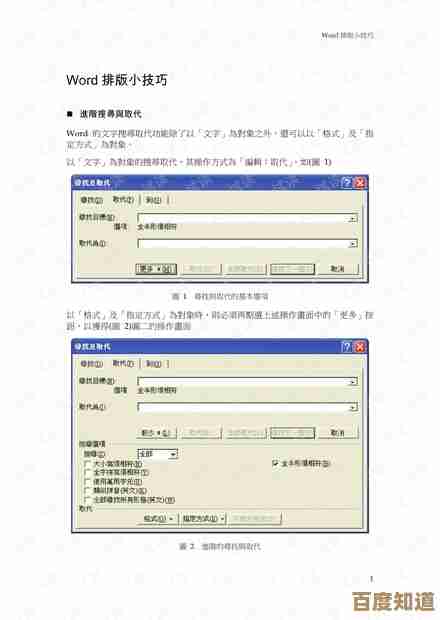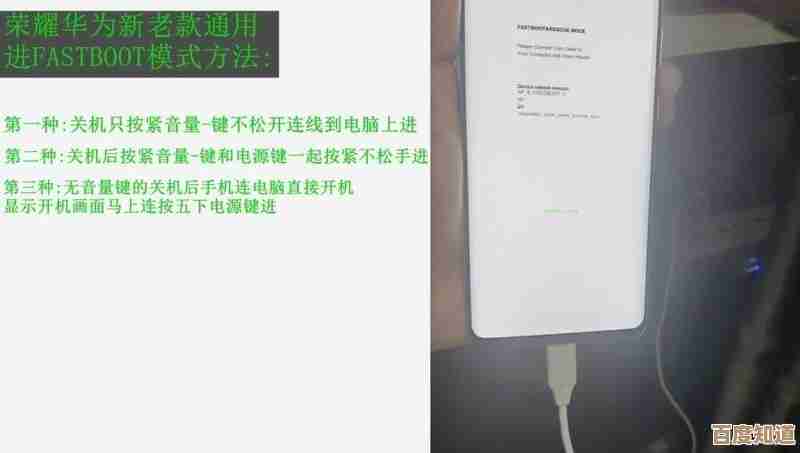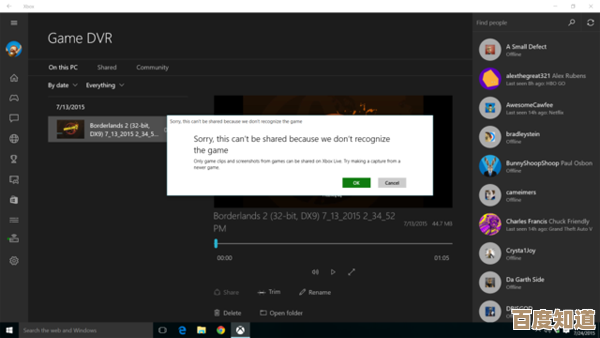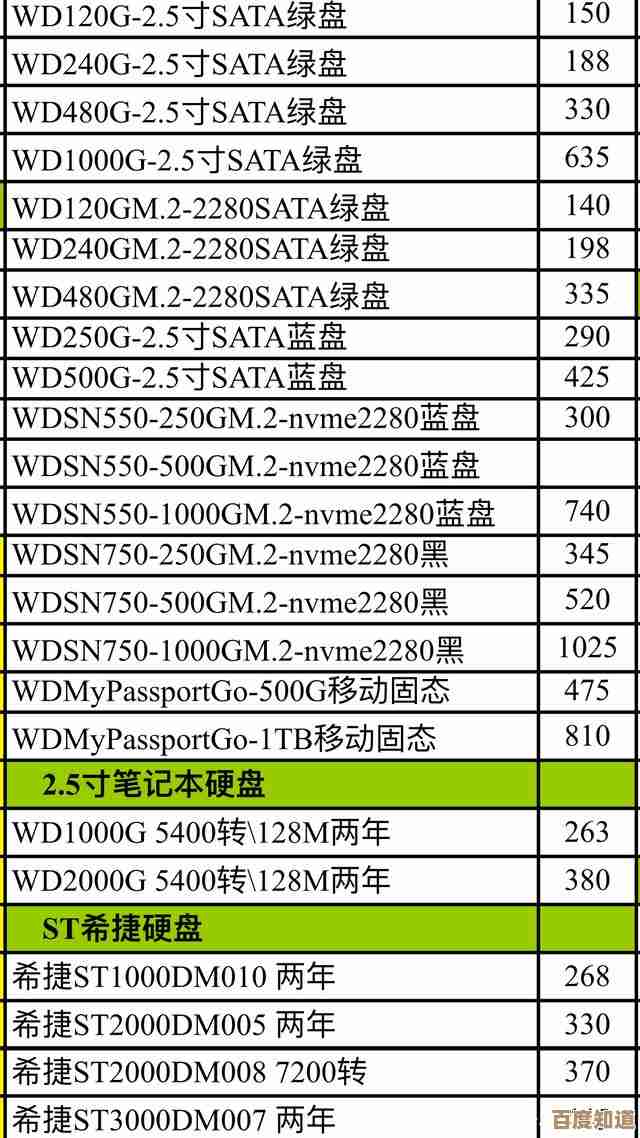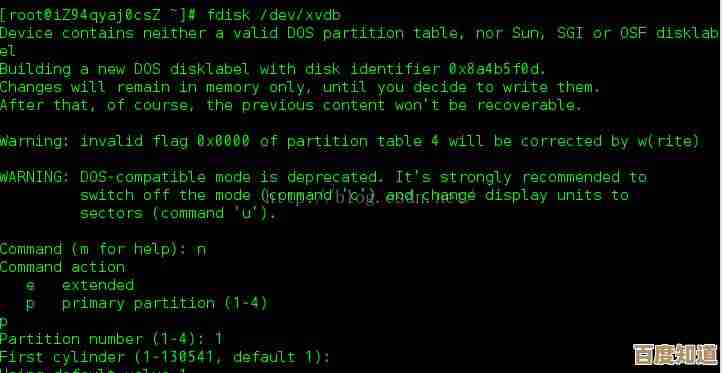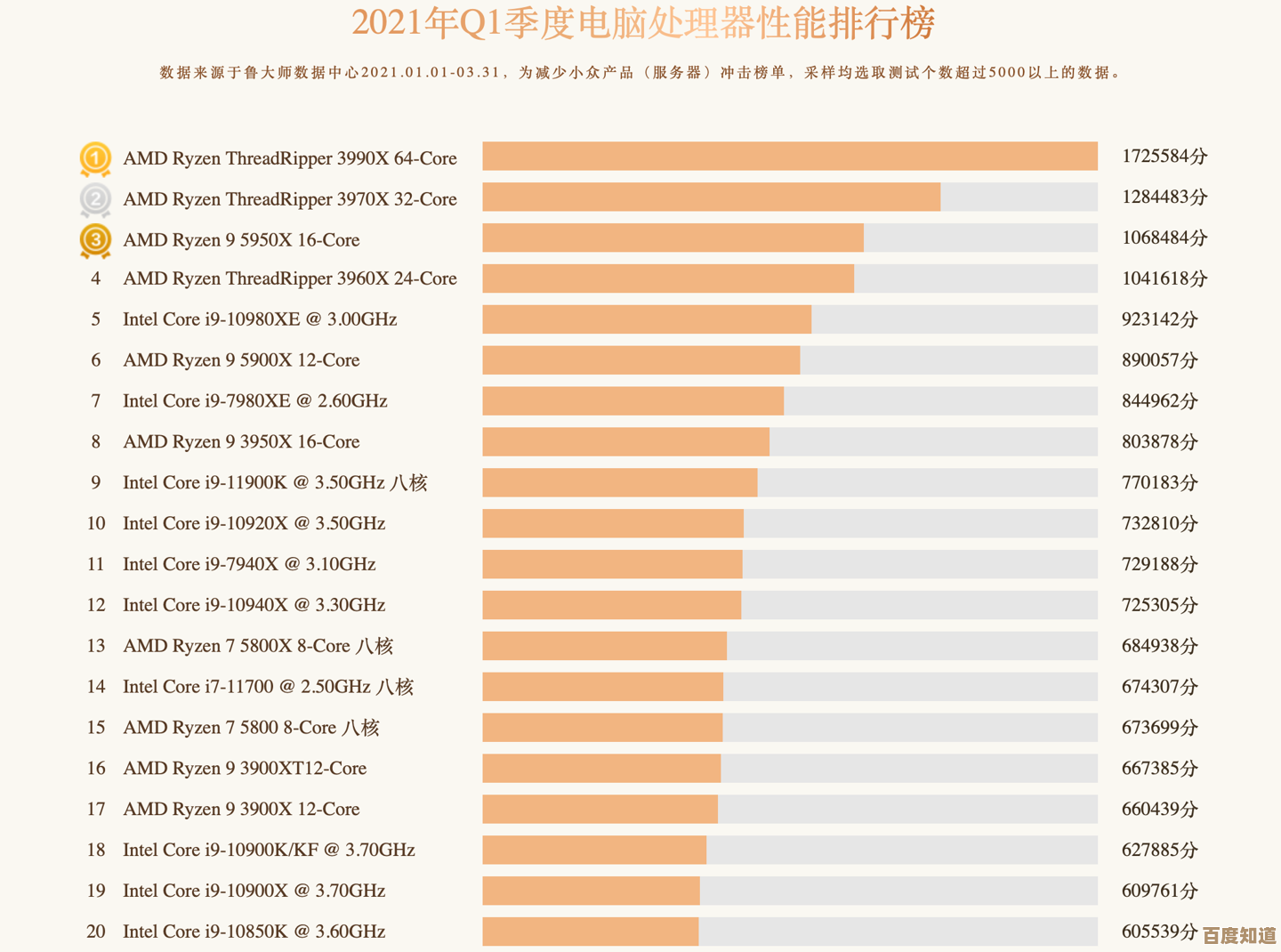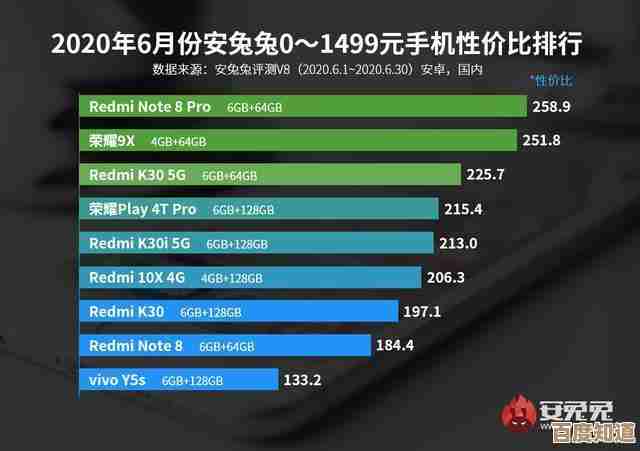Excel四舍五入新技巧:让数据计算更精准高效
- 游戏动态
- 2025-11-05 06:05:04
- 3
说到Excel里的四舍五入,很多人第一个想到的就是ROUND函数,这当然没错,但如果你以为Excel的四舍五入只有这一个工具,那可能就错过了不少能让数据处理更顺手、结果更精准的好方法,今天我们就来聊几个实用但可能被你忽略的四舍五入技巧,它们能帮你解决一些ROUND函数也头疼的麻烦事。
第一个技巧,对付“毛刺”数据,试试ROUND的兄弟:ROUNDDOWN和ROUNDUP。
想象一下,你在计算项目预算或者员工工时,有时候老板要求“只舍不入”,比如所有零头都必须去掉,确保预算不超标;有时候又要求“只入不舍”,比如确保物资或时间充足,这时候,死板的ROUND函数就不好用了。
- ROUNDDOWN函数就是那个“狠心”的砍价高手,不管小数点后一位数字是4还是9,它都一律舍去,公式
=ROUNDDOWN(9.99, 0)的结果是9,而不是10,这在需要绝对保守估计时非常管用,比如计算能包装多少件产品的箱数,哪怕只多0.1,也不能多算一箱。 - ROUNDUP函数则是个“大方”的老板,哪怕小数点后一位是1,它也会进一位。
=ROUNDUP(9.01, 0)的结果就是10,这在计算需要满足最低条件时很有用,比如需要多少辆车才能装下所有员工,就算多出一个人,也得再加一辆车。
这两个函数和ROUND的用法一模一样,只是“性格”不同,能让你在精确控制取舍方向上游刃有余。(来源:微软Office官方支持文档)
第二个技巧,财务计算必备:告别“分”钱误差的ROUND函数组合拳。
这是一个非常经典且重要的场景,假设你在计算发票金额:单价10.25元,数量17.5,总价是 10.25 * 17.5 = 179.375元,如果你只在最终结果上用ROUND四舍五入到两位小数,得到179.38元,这看起来没问题。
但财务人员通常不会这样算,他们会先算出不含税金额,再算税金,最后相加得出含税总金额,如果每一步计算都产生一点点小数,而你又只在最后一步四舍五入,那么累加起来的总和,可能与每一行数据都先四舍五入再求和的结果有细微差别,这点差别在审计时可能就是大问题。
正确的做法是:在每一步涉及金额的计算中,都嵌套ROUND函数。 计算单项金额时,公式写成 =ROUND(单价 * 数量, 2);计算税金时,公式写成 =ROUND(不含税金额 * 税率, 2),这样保证每一个中间结果都是精确到“分”的,最后再把这些已经规整好的数字相加,总金额就绝对准确,不会出现莫名其妙的几分钱差额,这个方法虽然稍微麻烦一点,但保证了数据从源头开始就是精准的,是财务工作中避免差错的黄金法则。(来源:普遍认可的财务数据处理实践)
第三个技巧,化零为整的利器:专为取整而生的INT和TRUNC函数。
我们不需要小数,只想要整数部分,但情况又各有不同。
- INT函数是“向下取整”的专家,它会将一个数字向下舍入到最接近的整数,对于正数,它和ROUNDDOWN效果一样,
=INT(9.9)得到9,但它的特点是,处理负数时,它会向数轴上更小的方向取整。=INT(-9.1)的结果是-10,因为它比-9.1更小,如果你需要确保结果总是小于或等于原数,INT是很好的选择。 - TRUNC函数是“截断”大师,简单又直接,它不管正负,直接一刀切掉小数点后面的所有数字。
=TRUNC(9.9)得到9,=TRUNC(-9.9)得到-9,当你只是单纯地不想要小数部分,而不关心舍入规则时,TRUNC是最直白的选择,不容易出错。
理解它俩的区别,在处理包含负数的数据集时尤为重要。(来源:微软Office官方支持文档)
第四个技巧,隐藏的“瑞士军刀”:单元格格式设置,快速美化数据。
这个技巧严格来说不是真正的四舍五入,但它能实现“视觉上的四舍五入”,而且非常快捷,当你只是希望表格打印出来或看起来更整洁,而不需要改变单元格的实际计算数值时,这招最有效。
你只需要选中数据区域,右键选择“设置单元格格式”,在“数字”标签下选择“数值”,然后设置你希望显示的小数位数,你设置显示0位小数,那么单元格里的123.65会显示为124,但当你点击这个单元格,编辑栏里显示的仍然是精确的123.65,所有后续计算也依然以123.65为准。
什么时候用这个技巧? 当你做报告、做图表,需要界面美观,但底层数据必须保留全部精度用于分析时,这就是最佳选择,它实现了“所见非所得”,让展示和计算两不误。(来源:Excel基础功能应用)
Excel的四舍五入远不止一个ROUND函数。ROUNDDOWN和ROUNDUP让你掌握了取舍的主动权;在财务计算中养成用ROUND嵌套的习惯,能从根源上杜绝误差;INT和TRUNC则提供了更灵活的取整方式;而灵活的单元格格式设置,能让你在数据展示上事半功倍,根据不同的场景选择合适的工具,你的数据计算自然会更加精准和高效,下次再做表格时,不妨试试这些方法,你会发现处理数据变得更得心应手了。
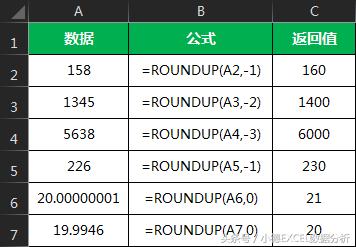
本文由穆方方于2025-11-05发表在笙亿网络策划,如有疑问,请联系我们。
本文链接:http://waw.haoid.cn/yxdt/57312.html